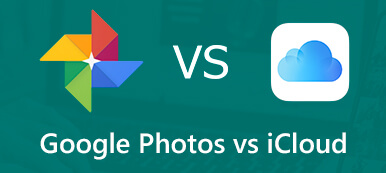I dag skal vi snakke om hvilket HEIF/HEIC-format som er på din iPhone og hvordan konvertere HEIF til JPEG. Noen ganger kan du ha hatt problemer med å åpne HEIF-filer på PC-en din, så la oss komme i gang og se hvordan du løser det!
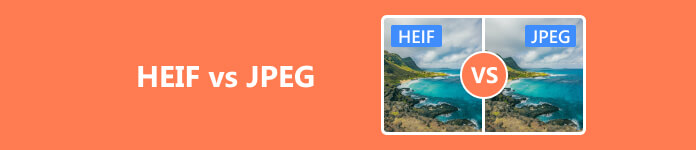
- Del 1. Hva er HEIF og JPEG
- Del 2. Sammenligning mellom HEIF og JPEG
- Del 3. Slik konverterer du HEIF til JPEG
- Del 4. Vanlige spørsmål om HEIF vs JPEG
Del 1. Hva er HEIF og JPEG
Du lurer kanskje på hva HEIF/HEIC er til å begynne med. Du har kanskje sett det når du importerer bilder til den bærbare datamaskinen eller noe, og du ser HEIC på slutten av filnavnet. Godt. Dette formatet er det høyeffektive bildeformatet. HEIF brukes av Apples iPhone og kommer også til Gogles Android. Det er en moderne erstatning for JPEG og har ofte filtypen HEIC som er HEIC. HEIC-filtypen er der Apple-enhetene dine tar og lagrer bildet. Du kan tenke på det som en beholder, og det kan kode lyder og bilder med HEVC. Så live-bildene dine vil alle være HEIC-filer fordi de ikke bare inneholder et stillbilde, men flere bilder og innspilte lyder.
La oss nå utdype hva som er HEIF, som produserer bilder med mindre størrelse og bedre bildekvalitet enn det gamle JPEG-formatet. Det er hovedgrunnen til at iPhone bruker dette etter iOS 11. HEIF bruker mer effektive komprimeringsteknikker for å oppnå dette, og dette gjør det til et bedre alternativ enn JPEG på noen måter. Det høyeffektive videokomprimeringsformatet kjent som HEVC er grunnlaget for dette nye formatet. Selv om formatet har vært tilgjengelig for Apple-brukere etter iOS 11, er det ikke en teknologi utviklet av Apple selv. Den er fra MPEG og vil også brukes på Android-enheter.
Punkt JPEG eller JPEG som det ofte refereres til, er et stift filformat som har blitt tatt i bruk av mange, om ikke alle, teknologiske medier. Akronymet er en forkortelse for felles fotoekspertgruppe. Det er standardisert som et 24-bits bilde som betyr at vi mottar 8 biter med informasjon i våre røde grønne og blå kanaler for hver piksel.
JPEG-er har imidlertid ikke evnen til gjennomsiktighet. JPEG-komprimering er i stand til å redusere filstørrelser på bilder betraktelig uten som regel umiddelbart synlig tap i kvalitet. Men det er viktig å huske at noe bildekvalitet vil gå tapt under komprimeringsprosessen over tid for JPEG-er. Så bildet vil bli pikselert hvis det overføres for ofte. JPEG-formatet er mest effektivt for scenarier der minnelagring er begrenset og bildet ikke vil bli overført eller komprimert flere ganger.
Del 2. Sammenligning mellom HEIF og JPEG
JPEG-standarden ble først introdusert i 1992 og det er lenge siden JPEG har tjent oss godt, men det er ingen overraskelse at den moderne standarden har overgått den. Først av alt bør HEIF-bilder være halvparten av størrelsen på JPEG-er. Men HEIF-er har en lignende bildekvalitet, om ikke bedre, ifølge MPEG og Apple. Ved å lagre bilder i HEIF i stedet for JPEG, kan bildene bli mer detaljerte. Og telefonen kan lagre dobbelt så mange bilder ved å kutte størrelsen i to. Og bildene dine skal lastes opp dobbelt så raskt til iCloud som før.
For ikke å nevne HEIF-bilder har funksjoner som gjennomsiktighet og 16 bits farger. Og ikke bare kan du gjøre grunnleggende endringer som å endre størrelse og beskjære, men også redigeringene dine kan lagres og angres om nødvendig senere.
Imidlertid er kompatibilitet ulempen med HEIF/HEIC siden noen systemer ikke har innebygd programvare for å se HEIF, men de lar deg lese JPEGS. Av denne grunn, når du legger ved et bilde til en e-post eller sender til enheter som ikke støtter HEIF-filer, kan det hende at Apple-enhetene dine bare konverterer bildene dine som JPEG-bilder.
Del 3. Slik konverterer du HEIF til JPEG
Først av alt må du vite at på eldre versjoner av Apples iOS, eller hvis du velger det mest kompatible alternativet, vil bildene dine fortsatt bli lagret som et JPEG-stillbilde. Eller når du importerer disse bildene til en Windows-PC, konverterer den også automatisk HEIF-filer til JPEG-er siden enheter som Windows ikke tilbyr innebygd støtte for disse filene. Så hvis du ikke ønsker å håndtere potensielle kompatibilitetsproblemer, kan du alltid deaktivere bruken av HEIF-formatet på iPhone og tvinge kameraet til å ta bilder som gammeldagse JPEG-er. Bare gå til innstillingene dine og gå fra høy effektivitet til mest kompatible, så har du det.
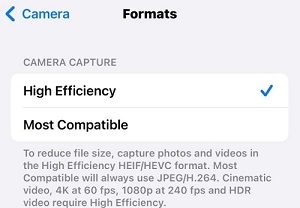
Men i tilfelle du har fått en HEIF-fil fra andre og du vil se den på Windows- eller Android-enhetene dine, trenger du en tredjeparts bildeviser eller konverteringsprogramvare for å se de originale HEIF- eller HEIC-filene. Vi vil gjerne anbefale Apeaksoft Free HEIC Converter. Det kan gjøre batchkonvertering med en ganske høy hastighet. Det viktigste er at det er helt gratis.
Trinn 1 Bare last ned og start programvaren.
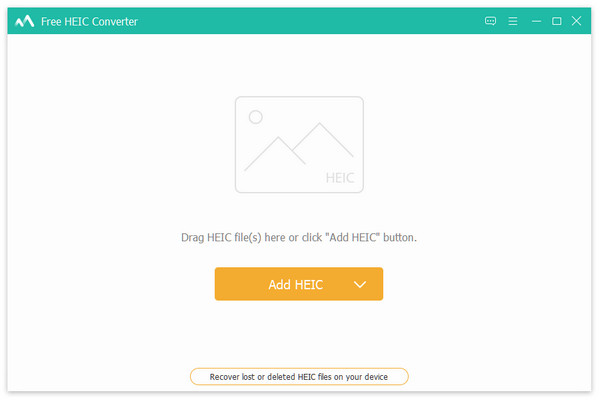
Trinn 2 Du kan laste opp en eller flere HEIF/HEIC-filer på en gang. Velg deretter formatet du vil konvertere til.
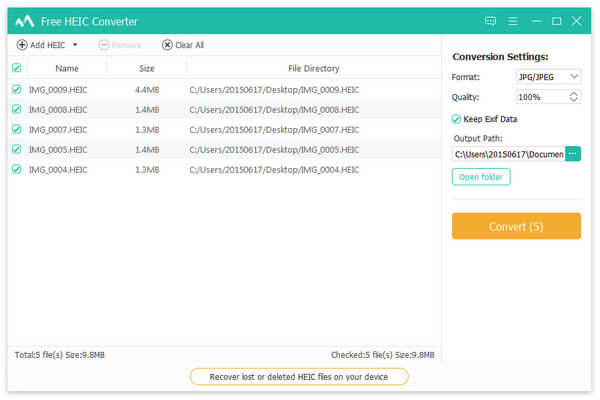
Trinn 3 Klikk Konverter og på sekunder vil det være gjort.
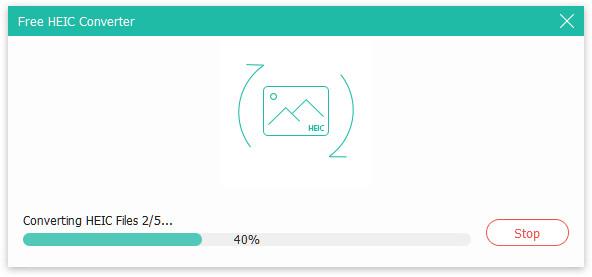
Videre lesning:
JPEG-filreparasjon - Hvordan gjenopprette ødelagte JPEG-filer
Hvordan konverterer jeg et JPEG-bilde til en PDF-fil (gratis / online)
Del 4. Vanlige spørsmål om HEIF vs JPEG
Finnes det en gratis HEIC-omformer?
Ja, verktøy som Apeaksoft Free HEIC Converter er gratis å bruke.
Hva er forskjellen mellom HEIC- og HEIF-format?
HEIC kan pakke flere HEIF-bildesekvenser med tilleggsmedier som lydopptak. Så levende bilder er ofte HEIC-er.
Bør jeg bruke HEIF eller JPEG på iPhone?
Det avhenger av dine behov. Ønsker du bedre kvalitet og mindre lagring, så HEIF. Men hvis du trenger å dele det og overføre det ofte, så for bedre kompatibilitet, så JPEG.
Konklusjon
Så HEIF er i utgangspunktet et nyere filformat som ble introdusert i iOS 11, og det var ment å være en mer komprimert versjon av JPEG mens den fortsatt bevarte den gode gamle kvaliteten. Men hvis du vil se den på PC-en din og trenger en HEIF-til-JPEG-konverter, Apeaksoft er virkelig et verktøy som er vennlig for nybegynnere. Vi håper denne artikkelen kan hjelpe deg å spare litt tid og takk for at du leste!